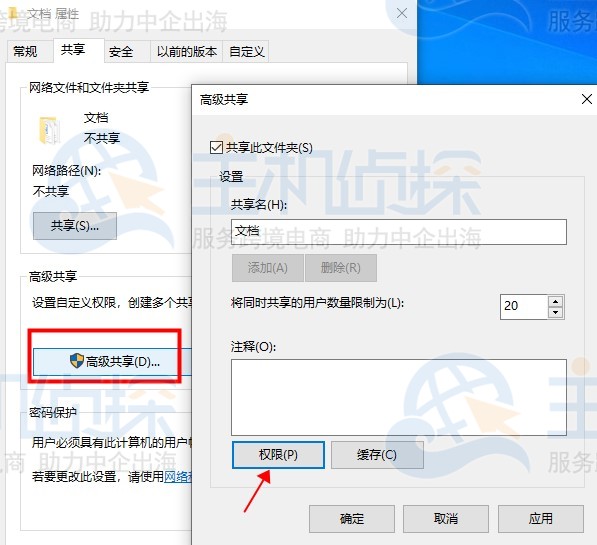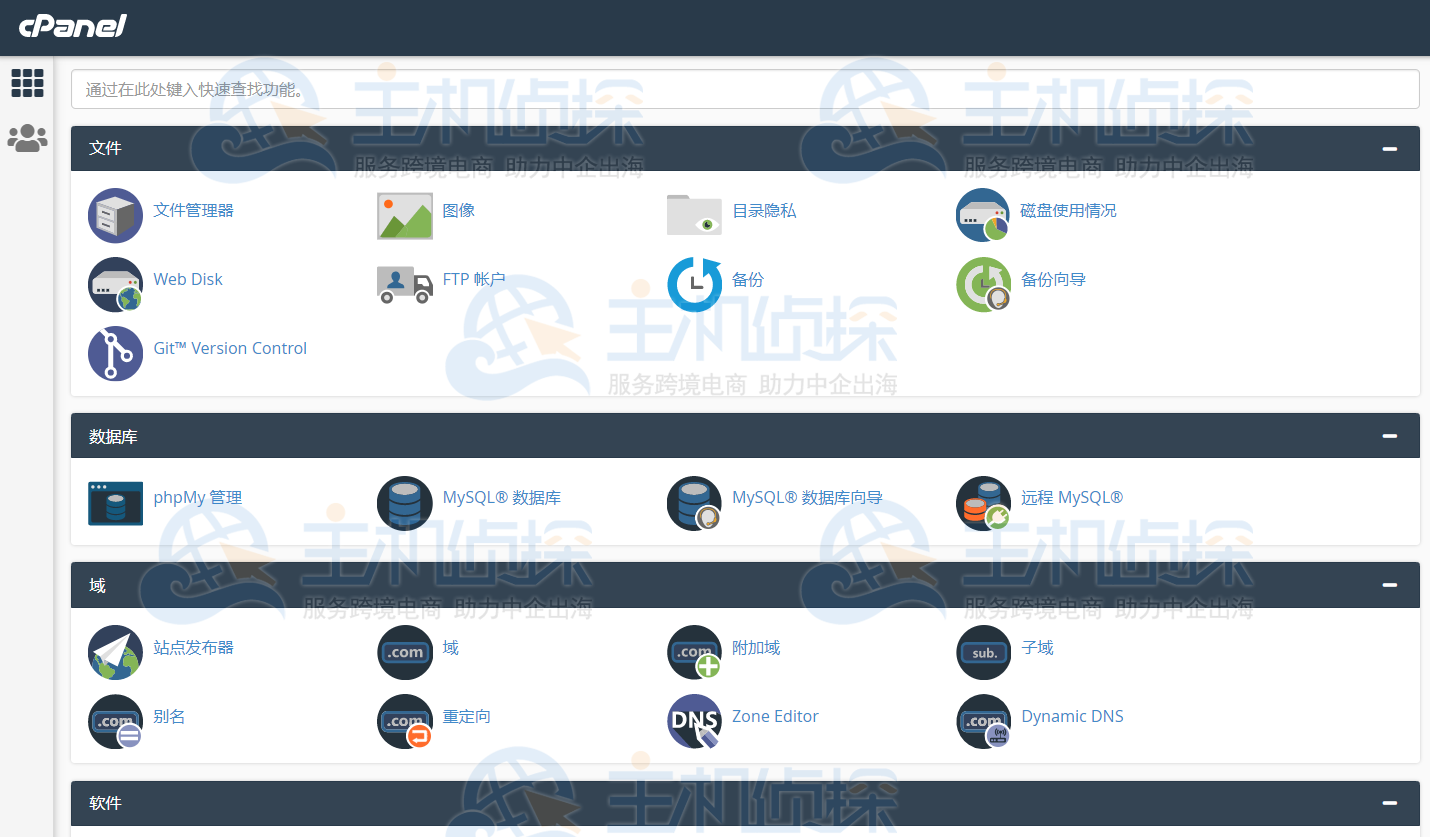TeamViewer是一款可远程支持和在线协作另一台计算机的远程控制软件。利用TeamViewer远程打印功能,您可以直接在自己的打印机上打印来自远程计算机的文件,不需要传输文件,非常方便。那么TeamViewer远程打印怎么操作?下面就来看下远程打印的方法步骤介绍。
1、首先我们打开TeamViewer客户端(如果电脑上没有安装该软件的话,可以在TeamViewer官网下载),登录账户。
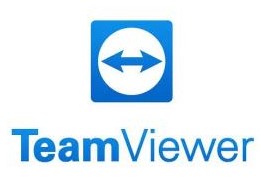
2、若要实现远程打印,我们要先安装TeamViewer打印驱动程序。您可以选择界面上方其他–选项–高级–显示高级选项–下拉至高级网络设置–点击安装TeamViewer打印机驱动程序。要注意的是,连接的两端都需要安装此驱动程序。
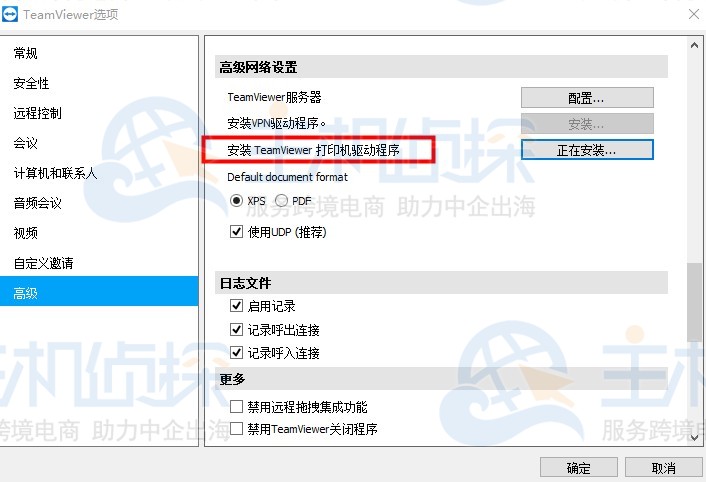
3、安装完打印驱动程序后,便可以建立远程计算机连接了。回到主界面,点击左侧的“远程控制”按钮,会看到您的ID和临时密码,请在右侧正确输入您需要连接的对方ID,然后实现和对方电脑远程连接。
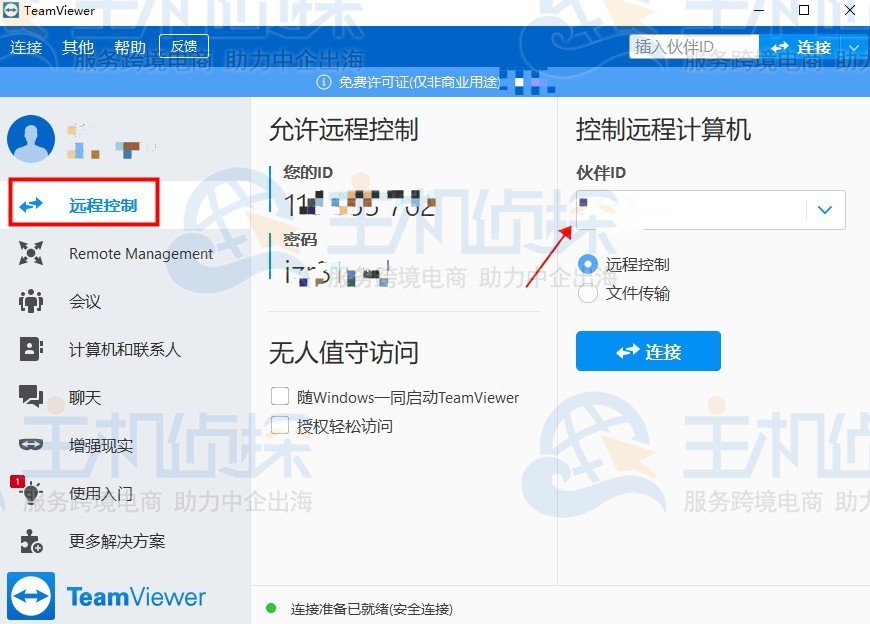
4、远程连接成功后,在上方菜单栏中选择“文件与其他”–“激活远程打印”,便可开始进行打印工作。
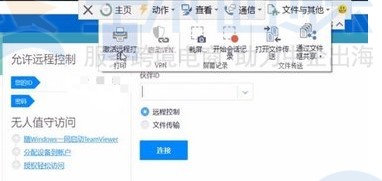
相关阅读:《TeamViewer设备数量达到上限怎么解决?》
(本文由美国主机侦探原创,转载请注明出处“美国主机侦探”和原文地址!)

微信扫码加好友进群
主机优惠码及时掌握

QQ群号:938255063
主机优惠发布与交流